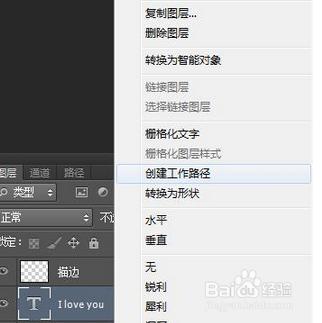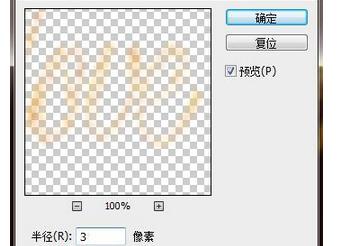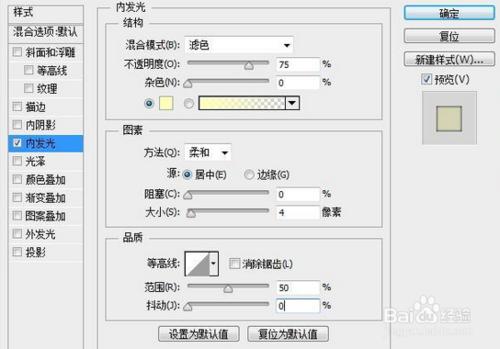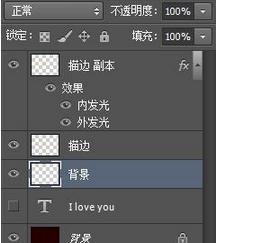首先是文字部分,輸入文字後,把文字輪廓轉為路徑,然後設置好畫筆屬性,用畫筆描邊路徑得到初步的文字,再通過複製,模糊處理,添加樣式等增加文字發光效果。後面就是光斑背景製作,方法基本類似。
方法/步驟
新建一個大小800*600像素的文檔,背景顏色填充#240000。
選擇自己喜歡的字體,打字。這裡選擇字體Parisienne,儘量細。
新建空白的“描邊”圖層,右鍵文字層,選擇創建工作路徑,然後隱藏文字圖層。
設置前景色#e89819,背景色#fddd03。選擇描邊圖層,然後打開路徑面板,右鍵選擇描邊路徑。
仍選擇原始描邊圖層,執行濾鏡—模糊—高斯模糊,半徑3像素
現在選擇描邊副本圖層,雙擊打開圖層樣式
建空白圖層“背景”,選擇橢圓工具,繪製一個橢圓路徑。與之前同樣的前景色和背景色設置。
覺背景稍許單調,我又用畫筆塗抹了幾下,完成最終效果。
文字, 美的, 路徑, 金色, 光斑, photoshop文字描邊, photoshop描邊, photoshop描邊路徑, photoshop字體描邊, photoshop虛線描邊, photoshop如何描邊, photoshop光斑, 金色光斑, 唯美光斑mov,